Гостевой доступ — функционал для веб-мастеров, которые работают в команде.
С его помощью вы можете предоставить своим подчиненным доступ только к тем разделам личного кабинета, которые им нужны.
Например, разработчику — к коду оптимизации, бухгалтеру — к заказу выплат и добавлению платежных реквизитов, а службе поддержки — к обработке потерянных заказов.
Преимущества:
- не нужно передавать пароль от своего аккаунта другим пользователям: у каждого сотрудника появится гостевая учетная запись с отдельным паролем;
- вы можете в любой момент изменить разделы, которые доступны гостевому аккаунту, или удалить его, чтобы полностью отозвать гостевой доступ в ваш личный кабинет.
Как создать гостевой доступ в аккаунт
Чтобы предоставить сотруднику гостевой доступ:
1. В настройках перейдите на вкладку «Гостевые аккаунты» и нажмите «Добавить аккаунт» в правом верхнему углу.
2. Заполните форму в блоке «Создание аккаунта»:
При заполнении формы будьте внимательны: после создания гостевого аккаунта вы не сможете изменить в нем имя, фамилию и email.
- Укажите имя и фамилию сотрудника, а также должность.
- Введите email сотрудника, которому вы хотите предоставить гостевой доступ.
На него будет отправлено письмо с приглашением зарегистрировать гостевой аккаунт.
- Отметьте галочкой опцию «Включить двухфакторную аутентификацию», если хотите, чтобы гость мог настроить двухфакторную аутентификацию в своем аккаунте (инструкция).
После настройки двухфакторной аутентификации пользователь с гостевым аккаунтом не сможет отключить ее самостоятельно. Как отключить ее для гостя
3. В блоке «Доступные разделы» слева выберите, с какими разделами сможет работать сотрудник, для которого вы создаете гостевой доступ.
Подробнее о настройках блока «Доступные разделы»
4. Нажмите «Пригласить гостя».
После этого на указанный email будет отправлено приглашение зарегистрировать гостевой аккаунт — как это сделать.
Настройки блока «Доступные разделы»
Дашборд
- График статистики — гость увидит график статистики за последние 30 дней на главной странице.
- Баланс и заказ выплат — дает право видеть баланс и заказывать выплаты.
-
Instant Payout Lite — гость сможет создавать заявки на перевод средств через сервис Instant Payout Lite. Подробнее о сервисе
Чтобы дать гостю доступ к Instant Payout Lite, сначала дайте ему доступ к разделу «Баланс и заказ выплат».
Инструменты
- Код оптимизации — дает полный доступ к этому инструменту: пользователь сможет просматривать список существующих postback URL, редактировать их настройки, удалять старые и генерировать новые postback URL, на которые будет передаваться информация о конверсиях.
- Битые ссылки — гость сможет просматривать список неработающих ссылок и удалять из него исправленные.
-
Потерянные заказы — пользователь сможет добавлять новые заявки на потерянные заказы и управлять уже созданными заявками.
Программы
- Мои программы — дает право на просмотр подключенных к вашему аккаунту программ, получение информации о программе, в т.ч. партнерской ссылки и рекламных материалов. Однако гость не увидит ставки тарифов, а также не сможет отключиться или подключиться к программе.
- Тарифы и ставки — при включении этого доступа гость увидит ставки партнерских программ в «Моих программах», в том числе эксклюзивные.
-
Подключение и отключение — дает право отправлять заявки на сотрудничество и отключаться от программ.
Разделы
-
Статистика — гость сможет просматривать все вкладки в разделе «Статистика».
Настройки
- Общие — вкладка «Общие» в настройках аккаунта. Мы запретили открывать к ней доступ в целях безопасности.
-
Площадки — вкладка «Площадки» в настройках аккаунта. Пользователь сможет редактировать данные уже созданных площадок, удалять их или добавлять новые.
Сам список площадок в правом верхнем углу личного кабинета открыт для гостя вне зависимости от настроек доступа к этой вкладке. -
Платежные данные — право на просмотр и добавление платежных реквизитов. Гость не сможет удалять способы выплаты, а создание новых реквизитов необходимо будет подтвердить СМС-кодом с вашего номера.
Как зарегистрировать гостевой аккаунт, если вы получили приглашение
После того как владелец основного аккаунта создаст для вас гостевой доступ, вы получите письмо с темой «Вам предоставили доступ к аккаунту в Admitad».
Чтобы начать использовать гостевой аккаунт, завершите регистрацию:
1. Перейдите по ссылке из письма.
2. На форме регистрации:
- задайте пароль для гостевого аккаунта и в следующем поле еще раз введите его;
- поставьте галочку, чтобы подтвердить, что вы принимаете «Правила использования», даете согласие на обработку персональных данных и ознакомились с политикой приватности Admitad. Эта галочка обязательна для продолжения регистрации.
В поле email указан адрес, на который вам пришло приглашение. На этом этапе его нельзя изменить.
3. Нажмите «Зарегистрироваться».
4. На указанный email будет отправлено письмо со ссылкой для подтверждения регистрации. Перейдите по этой ссылке.
Готово, вы зарегистрировали гостевой аккаунт.
Используйте email, на который пришло приглашение, и указанный пароль, чтобы войти в свой гостевой аккаунт.
Работа с гостевыми аккаунтами
После того как вы добавите первый гостевой аккаунт, в разделе отобразится таблица, в которой указаны имена пользователей, их должности, email, доступные разделы, дата и IP-адрес последнего входа в аккаунт.
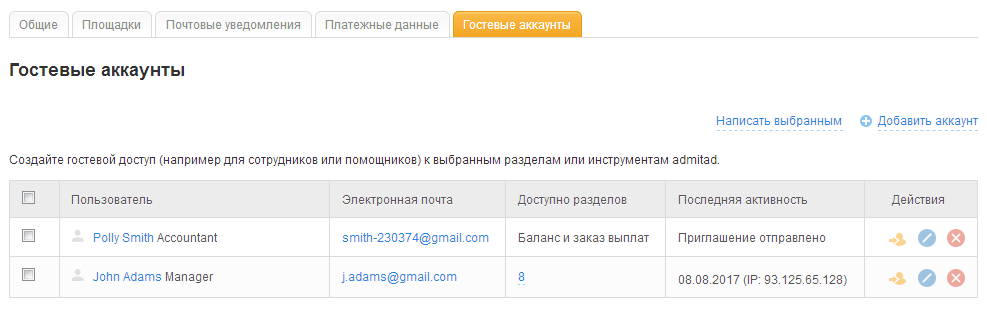
- Чтобы войти в аккаунт гостя и проверить, какие разделы личного кабинета ему доступны, нажмите
.
- Чтобы изменить данные гостя или разделы, которые ему доступны, нажмите
и внесите изменения.
- Чтобы удалить аккаунт гостя, нажмите
и подтвердите удаление.
Где можно авторизоваться с помощью гостевого аккаунта
Сотрудник может использовать гостевой доступ, чтобы авторизоваться и работать:
- В вашем личном кабинете веб-мастера в Admitad Partner Network Network.
- В расширении Admitad Extension.
- В Admitad Affiliate Bot для Telegram.
Пример использования
Многие веб-мастера привлекают редакторов для публикаций рекламных постов. С гостевым доступом работа редактора и отслеживание его эффективности сводится к нескольким простым шагам.
1. Создайте гостевой доступ для редактора и выдайте ему уникальный идентификатор, по которому сможете отличить его от других, например, «editor_smith».
2. Редактор установит расширение Admitad Extention для Chrome и один раз пропишет свой идентификатор в поле для SubID.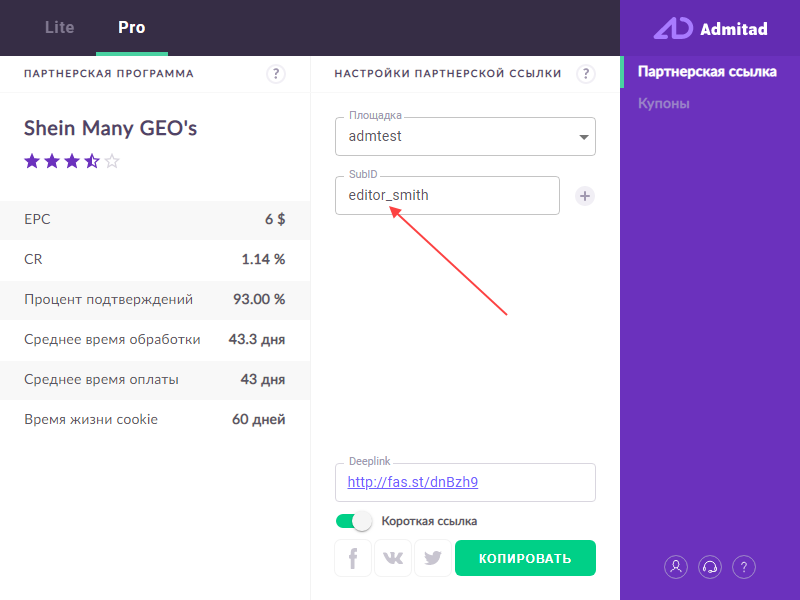
Готово! Теперь редактор может генерировать партнерские ссылки на товары прямо на сайте магазина, и все эти ссылки уже помечены SubID. Чтобы узнать, какой из редакторов лучше справляется, зайдите в статистику по SubID.




